Реклама
 Један од карактеристика озбиљног аудиофила је како он или она чувају њихову музику. У доба дигиталног доба, не морате да држите касете и ЦД-ове везане; то би било лакше. Морате да их правилно именујете и организујете у уредне мапе, и наравно - тачно означене. Ваша љубав према музици аутоматски ће вас држати на том задатку. Код неких је то облик ОЦД.
Један од карактеристика озбиљног аудиофила је како он или она чувају њихову музику. У доба дигиталног доба, не морате да држите касете и ЦД-ове везане; то би било лакше. Морате да их правилно именујете и организујете у уредне мапе, и наравно - тачно означене. Ваша љубав према музици аутоматски ће вас држати на том задатку. Код неких је то облик ОЦД.
Не, још увек немам опсесивни компулзивни поремећај организације, али не волим да ствари остају на месту. У последње време моја музичка колекција је. Срећом, постоји много алата за организацију музике који могу олакшати падове ако неко заостане. МП3Таг Организујте и означите своју музичку библиотеку помоћу Мп3таг Опширније било до сада моје средство избора.
Само да подстакнем мотивацију, мислио сам да испробам ТагСцаннер(вер.5.1) и погледајте колико би то могло бити пријатељски с мојим случајно организованим мп3-има. Један од подстицаја да се испробамо јесте да је он омиљен код нас Најбољи Виндовс софтвер Најбољи софтвер за рачунар за ваш Виндовс рачунар Желите најбољи софтвер за ваш рачунар? Наша масовна листа сакупља најбоље и најсигурније програме за све потребе. Опширније страна.
Поздрави ТагСцаннер
ТагСцаннер није пуно смета за преузимање. То је мали 1.8МБ за инсталирање и употребу. Више волим да преносим преносне верзије када их могу пронаћи и у овом случају јесам. ТагСцаннер има вишеструку подршку и ради на Виндовс 2000 / КСП / 2003 / Виста / 2008 / Вин7. Постоји и илустровани ПДФ приручник који детаљно описује сваки детаљ програма.
ТагСцаннер је можда малих димензија, али је прилично велик у својим карактеристикама, јер има моћан уређивач ознака и за серијске и за ручно означавање и преименовање послова. Рукује МП3, ОГГ, Мусепацк, Монкеи’с Аудио, ФЛАЦ, ААЦ, ОптимФРОГ, СПЕЕКС, ВавПацк, ТруеАудио, ВМА, МП4 датотекама. ТагСцаннер подржава ИД3 1.0 / 1.1 / 2.2 / 2.3 / 2.4 тагове, АПЕ в1 и в2 тагове, Ворбис коментаре, ВМА тагове и МП4 (иТунес) метаподатке.
Дакле, уђимо на вагон и бацимо неколико мојих неуредних фасцикли на ТагСцаннер и видимо да ли се може похвалити.
Угодно сучеље за почетак

Мислим да се овде не можемо жалити на његов изглед. ТагСцаннер има четири основне функције - свака добија своју картицу. Кликнемо на плаво-сиво дугме Прегледај и донесемо своју прву групу мп3-ова за означавање и преименовање. Мусиц Ренамер ће се бавити овим послом. Мусиц Ренамер је преименовање датотека које у вашу музичку колекцију доноси прве остатке организације. Можете, наравно, почети да користите Таг Едитор и Таг Процессор такође зависно од стања ваших МП3 датотека.

Преименовање музике

Можете да унесете формат преименовања и све одабране датотеке ће бити именоване према новом формату назива датотеке. Можете користити комбинацију фиксних дословних знакова и резерви. На пример - % титле% је резервирано место где се назив записа узима из одређене датотеке. Можете да поправите дужину имена датотеке коју желите.
Преименовање можете прегледати пре него што га починете.

Помоћу података ознака можете поново створити нове подмапе за даље организовање музичке колекције. Реструктуриране датотеке се могу преместити на нове локације.
Такође можете да премештате датотеке које нису музике са припадајућим МП3 датотекама. Празне мапе се могу аутоматски избрисати.
Ручно означите музику
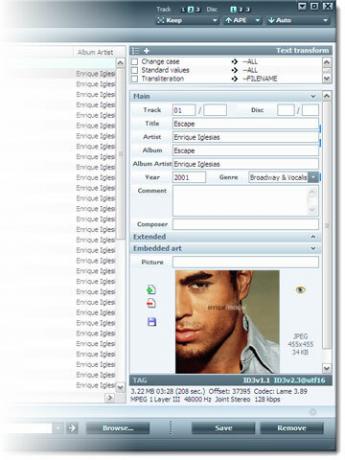
Ова картица је више у рукама јер можете ручно уређивати ознаке, чистити их или креирати нове. На примјер, можда бисте жељели организирати неке МП3 датотеке за вјежбу тако што ћете одредити њихов БПМ (откуцаја у минути) и поставити њихов темпо.
Ознаке су подељене у одељке попут Главне, Проширене, Уграђене уметности и Лирицс. Проширите одјељке да бисте видјели сва поља.
Ако кликнете на имена поља закључавате вредности и то се неће променити ако на листи изаберете другу музичку датотеку. Ово вам омогућава да брзо поправите ознаку за низ датотека (осим броја записа).
Специфични детаљи као што су величина датотеке, трајање репродукције, кодек који се користи, стандард компресије (нпр. МП3), стопа узорковања, врста ознака, врста снимања (моно / стерео / заједнички стерео) су наведени на десно доле.
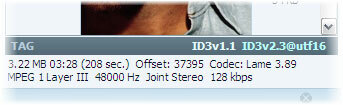
Попуните ознаке аутоматски
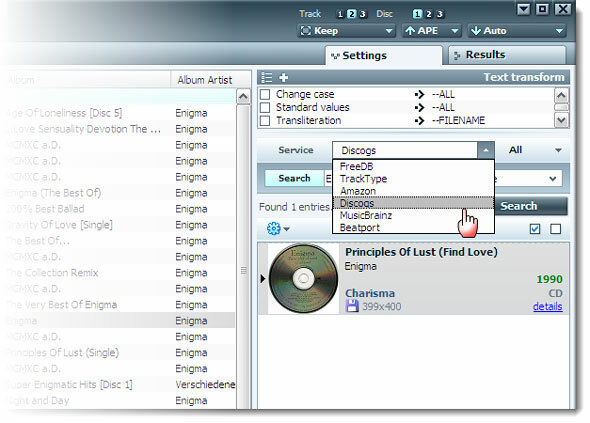
Овај прозор вам пружа различите начине претраживања информација о албуму и песми. Употреба Фреедб и Трацктипе информације само за текст (без слике албума). Амазон и Дисцогс даје вам све информације које укључују и насловницу. Вишеструки извори помажу јер нејасни албуми можда нису наведени ни у једном од њих. Кликните на икону зупчаника и проверите подешавања пре ажурирања података о ознаци. Такође, прегледајте резултат пре него што га сачувате. Све промене које ће се извршити обојене су у љубичасту боју. Можете и да пређете на Таг Едитор и ручно угађате неке информације.
Процесор ознака такође вам даје још неколико ручних контрола као што су генерисање ознака из имена датотеке; увести податке ознаке из текстуалне датотеке; а такође помоћу миксера поља Таг узимајте постојеће податке ознаке и помешајте их са новим струнама за креирање нових ознака.

Уметка корице се такође може уградити из локалне датотеке. Десним кликом на песме на било ком од екрана добијате неке могућности у контексту. На пример, увоз информација о песми из ЦУЕ датотеке и увоз-извоз цовер арт 7 веб страница за тражење савршене насловнице албума Опширније .
Креирајте спискове за репродукцију и сигурносно копирајте све своје означене податке

Горња три процеса можете користити било којим редоследом. Али ово је картица на коју би коначно требало да приђете када је све уредно означено. Можете одабрати своје песме и извозити их као спискове репродукције у више формата. ТагСцаннер вам даје неколико образаца за посао. Не треба се превише бавити кодирањем, јер оно што је подразумевано ради. Промишљено подешавање је опција за коришћење апсолутних или релативних путања између извезене датотеке и изворних датотека. Са релативним путањама можете превести листе репродукције и изворну фасциклу заједно.
Мало прозора за ваше ознаке
До сада смо размотрили начине за означавање музичких датотека. Али шта је са чишћењем и почињем од нуле (ако треба). Приметићете то Тект Трансформ оквир као заједнички на сва четири екрана. Можете да потврдите праве оквире или да кликнете на поставке да бисте прешли на овај екран:

Можете променити велика и велика имена датотека, претворити знакове који нису енглески, користити формат који подржава ФТП услуге тако да се датотеке не блокирају, очистите непотребне податке Дисцогс-а итд. Текстуална трансформација функционише са осталим пољима на картици у којој се тренутно налазите.
Добија посао веома ефикасно
Означавање музичке колекције 5 најбољих иТунес алтернативе за ВиндовсиТунес је отечен и спор. Показујемо вам пет фантастичних иТунес алтернатива за Виндовс које вам омогућавају да пуштате музику и управљате својим иДевице. Опширније је дугорочан посао. ТагСцаннер је помоћ коју морате позвати, осим врлине стрпљења. О бесплатном софтверу може се свидети неколико ствари - коришћење замењивача места за именовање датотека чини преименовање врло брзим; преглед за преглед и потврду пре него што коначно кликнете сачувај је за мене проверио грешку; и последње, али не најмање битно, могу да користим предлошке за креирање листа за репродукцију и извоз свих података.
Да ли је ТагСцаннер погодио све праве ноте за вас? Који је ваш жељени алат за означавање и преименовање? Дајте нам ваше мишљење.
Саикат Басу је заменик уредника за Интернет, Виндовс и продуктивност. Након што је отклонио мразе МБА и десет година дуге маркетиншке каријере, сада страствено помаже другима да побољшају своје вештине приповиједања. Пази на нестали зарез из Окфорда и мрзи лоше снимке заслона. Али идеје за фотографију, Пхотосхоп и Продуктивност умирују његову душу.


